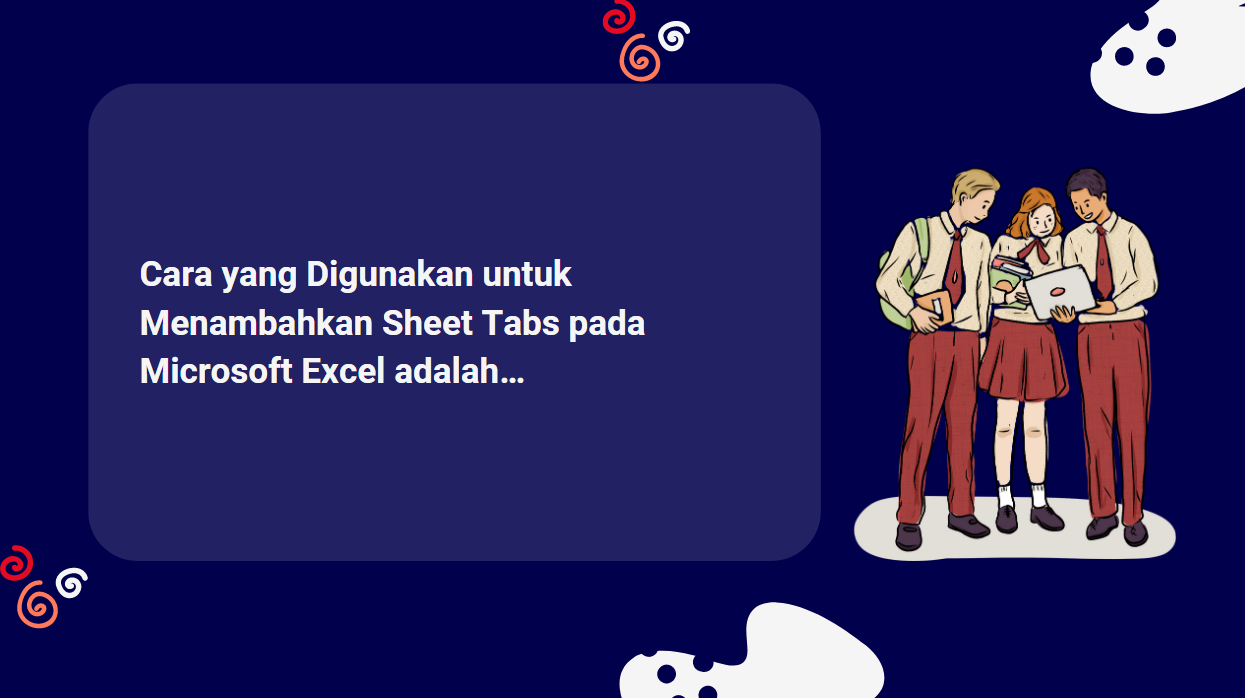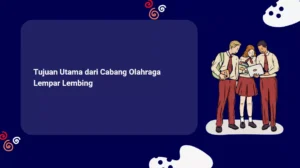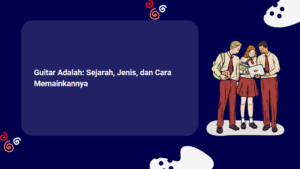Microsoft Excel adalah salah satu perangkat lunak pengolah data yang paling populer dan banyak digunakan di dunia. Dengan Excel, Anda dapat membuat berbagai macam dokumen seperti tabel, grafik, laporan, dan lain-lain. Salah satu fitur yang berguna dari Excel adalah sheet tabs, yaitu tab yang menunjukkan nama-nama kertas kerja atau worksheet yang ada dalam satu buku kerja atau workbook.
Sheet tabs memudahkan Anda untuk berpindah antara worksheet yang berbeda dalam satu workbook. Anda juga dapat mengatur urutan, warna, dan nama dari sheet tabs sesuai dengan kebutuhan Anda. Selain itu, Anda dapat menambahkan sheet tabs baru jika Anda membutuhkan lebih banyak worksheet untuk menyimpan dan mengolah data Anda.
Ada beberapa cara yang dapat digunakan untuk menambahkan sheet tabs pada Microsoft Excel. Berikut adalah penjelasan lengkapnya:
- Cara Pertama: Menggunakan Tombol “+”
Cara ini adalah cara yang paling mudah dan cepat untuk menambahkan sheet tabs baru pada Microsoft Excel. Anda hanya perlu mengklik tombol “+” yang berada di ujung kanan dari daftar sheet tabs. Setelah itu, sheet tabs baru akan muncul di sebelah kanan dari sheet tabs yang sedang aktif. Anda dapat mengganti nama dan warna dari sheet tabs baru tersebut dengan mengklik ganda atau klik kanan pada tabnya.
- Cara Kedua: Menggunakan Shortcut Keyboard
Cara ini juga cukup mudah dan cepat untuk menambahkan sheet tabs baru pada Microsoft Excel. Anda hanya perlu menekan tombol Shift + F11 secara bersamaan pada keyboard Anda. Setelah itu, sheet tabs baru akan muncul di depan dari sheet tabs yang sedang aktif. Anda juga dapat mengganti nama dan warna dari sheet tabs baru tersebut dengan mengklik ganda atau klik kanan pada tabnya.
- Cara Ketiga: Menggunakan Menu Insert
Cara ini adalah cara yang lebih fleksibel untuk menambahkan sheet tabs baru pada Microsoft Excel. Anda dapat menentukan posisi dan jenis dari sheet tabs baru yang ingin Anda tambahkan. Berikut adalah langkah-langkahnya:
- Klik kanan pada salah satu sheet tabs yang ada, kemudian pilih menu Insert.
- Pada kotak dialog Insert yang muncul, pilih tab General.
- Pilih Worksheet untuk menambahkan sheet tabs kosong, atau pilih salah satu template kertas kerja yang tersedia.
- Klik tombol OK.
- Sheet tabs baru akan muncul di sebelah kiri dari sheet tabs yang Anda klik kanan tadi.
- Anda dapat mengganti nama dan warna dari sheet tabs baru tersebut dengan mengklik ganda atau klik kanan pada tabnya.